Много потребители на Android имат две или повече имейл приложения, инсталирани на своите устройства. Броят на потребителите на Android, които проверяват имейлите си на мобилните си устройства, вече надвишава броя на потребителите на електронна поща на настолни компютри. Проверката на входящата ви кутия на телефона ви е по-бърза, по-лесна и по-удобна.
За съжаление, приложението ви за електронна поща понякога може да спре да работи. В приложението или престава да реагира или извежда различни кодове за грешки на екрана. Нека проучим как можете да отстраните неизправности в приложението си за електронна поща на Android.
Какво мога да направя, ако имейлът ми спре да работи на Android?
Принудително спиране на приложението
Ако вашето имейл приложение е засегнато от някои временни проблеми, принудителното затваряне трябва да реши проблема. Отидете на Настройки, докоснете Приложения, изберете проблемното приложение за имейл и натиснете Принудително спиране опция. Рестартирайте приложението и проверете дали имате достъп до входящата си кутия.

Рестартирайте вашето устройство
Ако рестартирането на приложението не свърши работа, опитайте да рестартирате устройството си. Задръжте бутона за захранване, докато терминалът ви се рестартира. Изчакайте две минути, рестартирайте приложението за електронна поща и проверете дали грешката продължава.
Излезте от акаунта си и изчистете кеша
Ако вашето имейл приложение не успее да установи стабилна връзка с вашия имейл сървър, излезте от акаунта си. Затворете приложението и отидете до Настройки. Изберете Приложения, докоснете приложението си за имейл и изберете Съхранение. Удари Изтрий кеш-памет бутона, рестартирайте приложението си и влезте отново. Проверете дали проблемът е изчезнал.
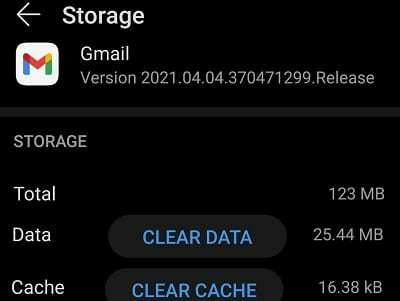
Актуализирайте приложението
Остарелите версии на приложението могат да причинят всякакви проблеми и грешки, включително „Имейлът продължава да спира" съобщение за грешка. Стартирайте Приложение Google Play Store, потърсете приложението си за електронна поща и натиснете Актуализация бутон. Рестартирайте приложението и проверете дали инсталирането на най-новите актуализации е решило проблема.
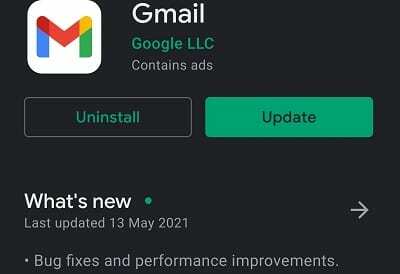
Деинсталирайте актуализациите на Android System Webview
Много потребители потвърдиха, че са поправили проблемите с приложението си за електронна поща, като деинсталират най-новите актуализации на Android System Webview. Отидете на Настройки → Приложения → Android System Webview. Докоснете трите точки в горния десен ъгъл и изберете Деинсталиране на актуализации.
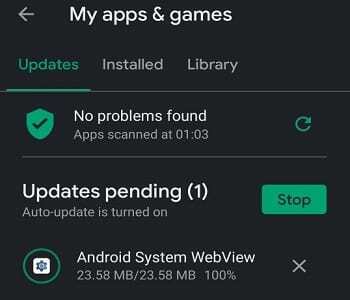
Деинсталирайте приложението
Ако грешката продължава, деинсталирайте приложението напълно. Навигирайте до Настройки, изберете Приложения, докоснете приложението си за имейл и натиснете Деинсталиране бутон. Рестартирайте компютъра си и преинсталирайте приложението си за поща.
Заключение
Ако приложението ви за поща за Android продължава да спира, спрете го принудително и рестартирайте устройството си. След това изчистете кеша и актуализирайте приложението. Ако проблемът продължава, опитайте да преинсталирате приложението си за електронна поща. Натиснете коментарите по-долу и ни уведомете, ако все още изпитвате същия проблем.